开发环境搭建
系统需求:
- 需要 x64 位处理器和操作系统
- 操作系统: Windows 7 以上,WSL2,Docker,Linux (必须为64bit)
- 处理器: Intel Pentium Processor E2160
- 内存: 2 GB RAM
Windows 开发环境搭建
Windows 下开发环境使用的是 Cygwin 搭建。下载地址 https://www.cygwin.com/install.html
Linux 开发环境搭建
这里以常用的几款 Linux 发行版作为示例,搭建开发环境:
Ubuntu 22.04 / 20.04
- 更新软件源,更新系统软件包
sudo apt-get update
sudo apt-get upgrade -y
- 安装开发依赖
sudo apt-get install build-essential subversion git libncurses5-dev zlib1g-dev gawk flex bison quilt libssl-dev xsltproc libxml-parser-perl mercurial bzr ecj cvs unzip lsof
- 安装相关工具
sudo apt-get install kconfig-frontends android-tools-mkbootimg python2 libpython3-dev
- 增加架构支持
sudo dpkg --add-architecture i386
sudo apt-get update
- 安装支持包
sudo apt install gcc-multilib
sudo apt install libc6:i386 libstdc++6:i386 lib32z1
Ubuntu 18.04
- 更新软件源,更新系统软件包
sudo apt-get update
sudo apt-get upgrade -y
- 安装开发依赖
sudo apt-get install build-essential subversion git libncurses5-dev zlib1g-dev gawk flex bison quilt libssl-dev xsltproc libxml-parser-perl mercurial bzr ecj cvs unzip lsof
- 安装相关工具
sudo apt-get install android-tools-mkbootimg libpython3-dev
- 增加架构支持
sudo dpkg --add-architecture i386
sudo apt-get update
- 安装支持包
sudo apt install gcc-multilib
sudo apt install libc6:i386 libstdc++6:i386 lib32z1
Arch Linux / Manjaro
- 更新软件源,更新系统软件包
pacman -Syyuu
- 安装开发依赖
pacman -S --needed base-devel autoconf automake bash binutils bison bzip2 fakeroot file findutils flex gawk gcc gettext git grep groff gzip time unzip util-linux wget which zlib asciidoc help2man intltool perl-extutils-makemaker swig
- 安装相关工具
pacman -S --needed libelf libtool libxslt m4 make ncurses openssl patch pkgconf python rsync sed texinfo
- 增加架构支持
pacman -S --needed multilib-devel
CentOS / Fedora / openEuler
sudo dnf --setopt install_weak_deps=False --skip-broken install bash-completion bzip2 gcc gcc-c++ git make ncurses-devel patch rsync tar unzip wget which diffutils python2 python3 perl-base perl-Data-Dumper perl-File-Compare perl-File-Copy perl-FindBin perl-Thread-Queue glibc.i686
openSUSE
sudo zypper install --no-recommends asciidoc bash bc binutils bzip2 fastjar flex gawk gcc gcc-c++ gettext-tools git git-core intltool libopenssl-devel libxslt-tools make mercurial ncurses-devel patch perl-ExtUtils-MakeMaker python-devel rsync sdcc unzip util-linux wget zlib-devel glibc-devel-32bit
Docker 搭建开发环境
驱动安装
Windows 驱动安装
Windows 驱动下载地址:https://www.aw-ol.com/downloads/resources/15
- 下载后解压
UsbDriver到任意文件夹
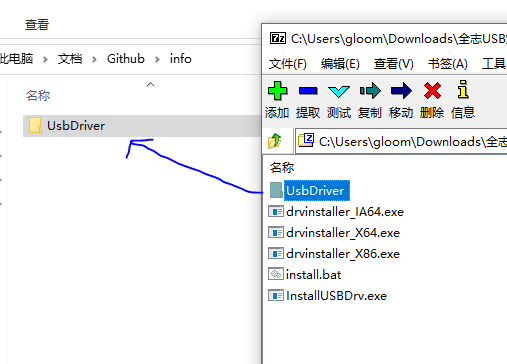
- 右键此电脑,管理
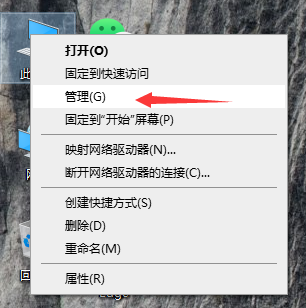
- 链接待烧录的设备,并使设备进入下载模式,找到资源管理器里的
USB Device(VID_1f3a_PID_efe8)
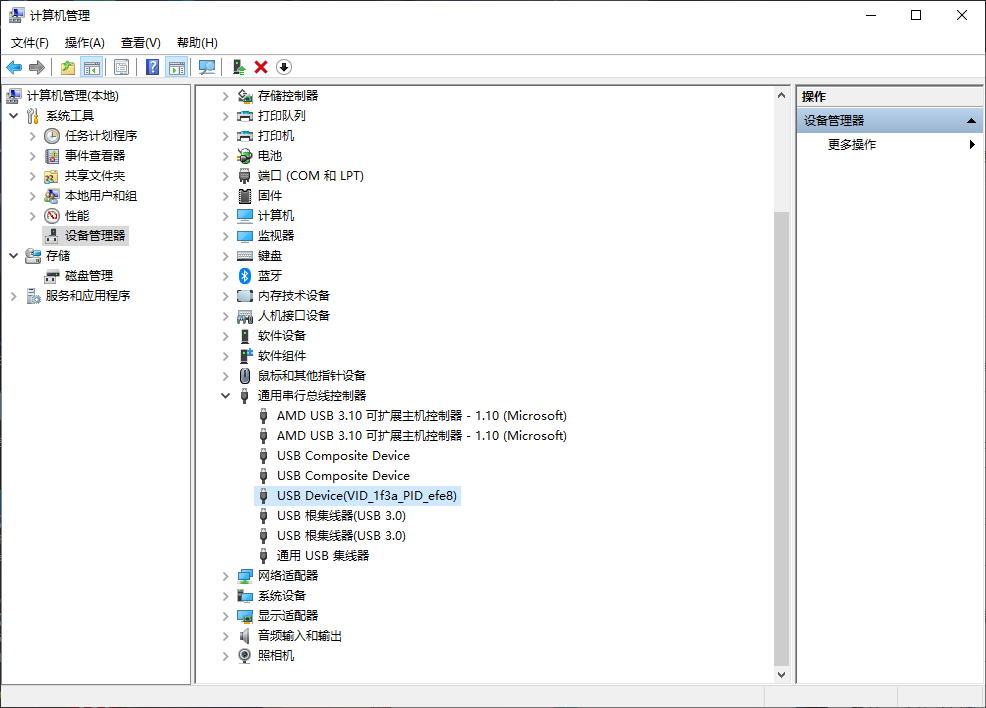
- 右键,更新驱动程序
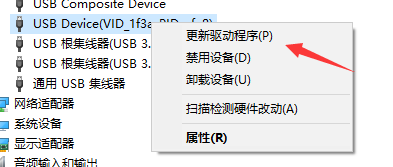
- 浏览我的电脑查找
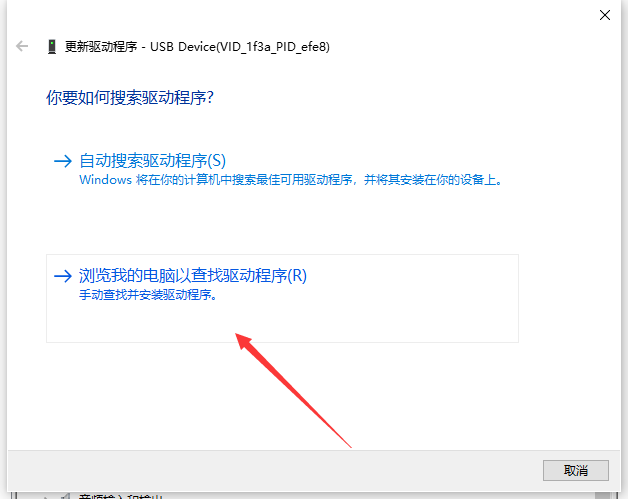
- 让我从计算机上的可用驱动列表中选取
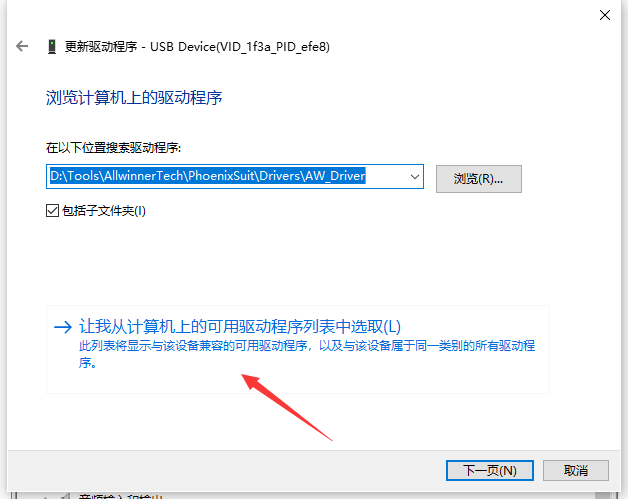
- 从磁盘安装
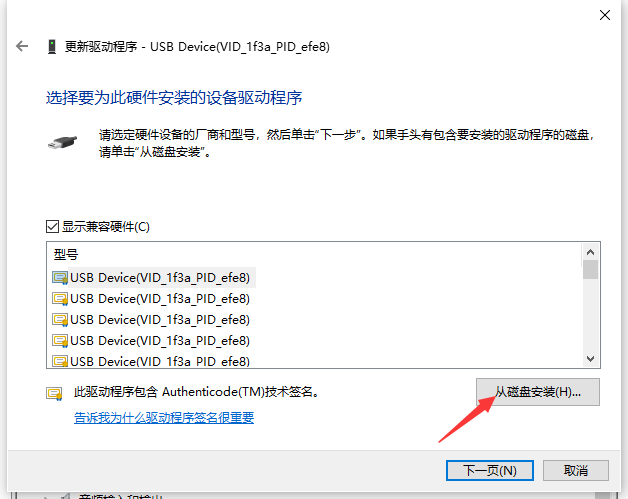
- 浏览

- 选择刚才解压出来的文件夹中的
usbdrv.inf文件
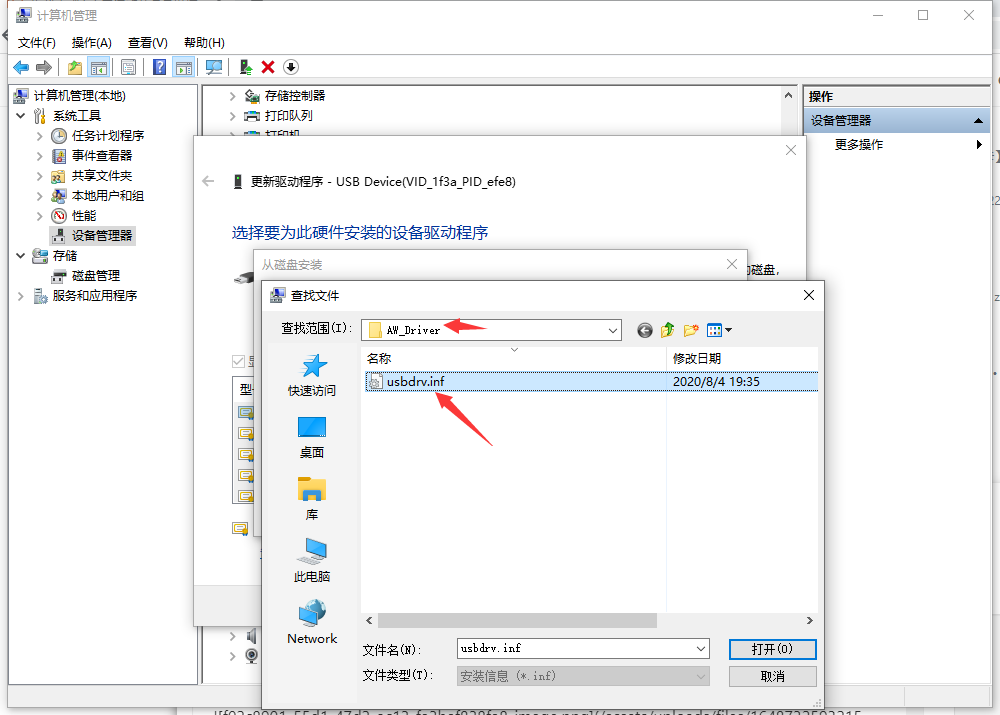
- 确定
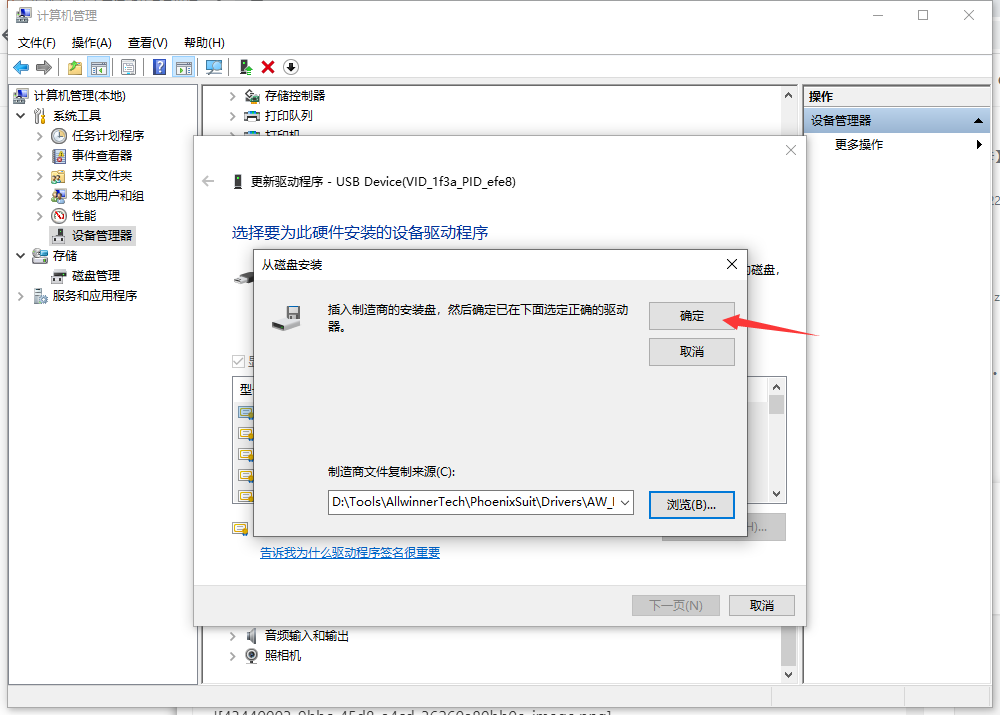
- 下一页
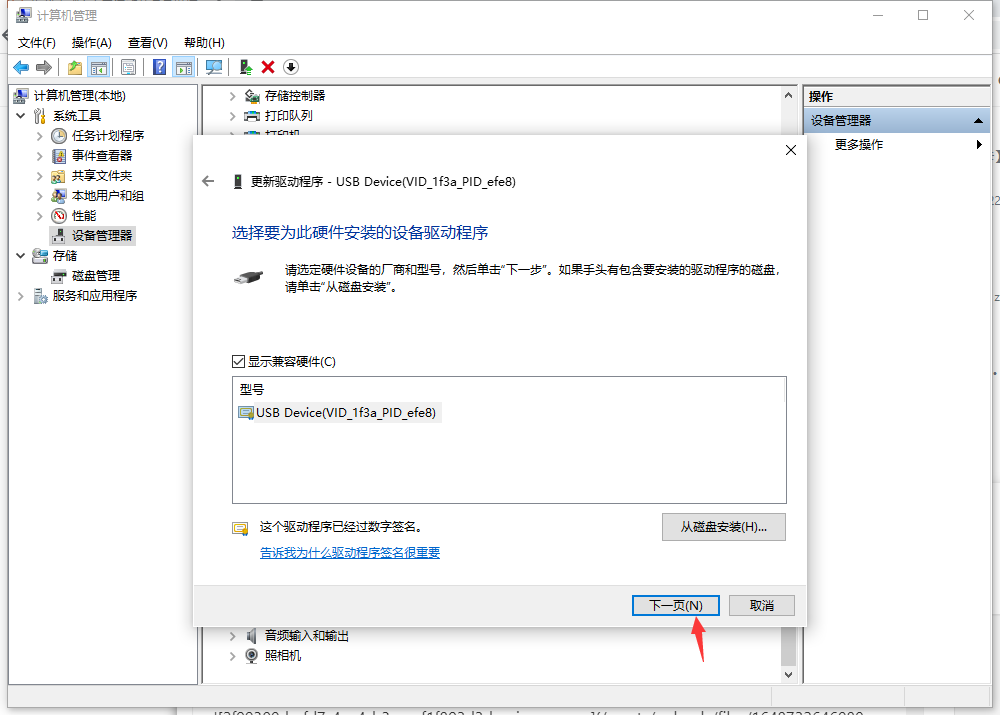
- 安装完成,关闭窗口

Windows 驱动常见问题
- 问题:
出现两个 USB Devices
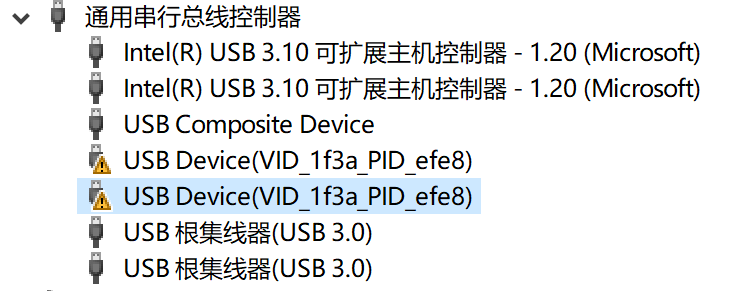
解决方法:
- 右键卸载设备
- 勾选卸载驱动程序
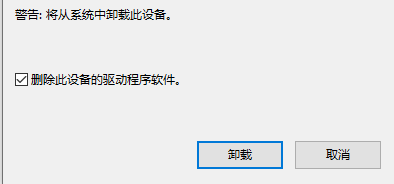
- 重新安装一遍